Acronis Cyber Protect 15
【安克諾斯Acronis】如何設定安克諾斯 Acronis Cyber Protect 15 組織管理
知識庫編號: | 上次更新時間:2023-07-31
-
請進入 Acronis Management Server 中控台主機 ->【帳戶】->【請建立裝置】。
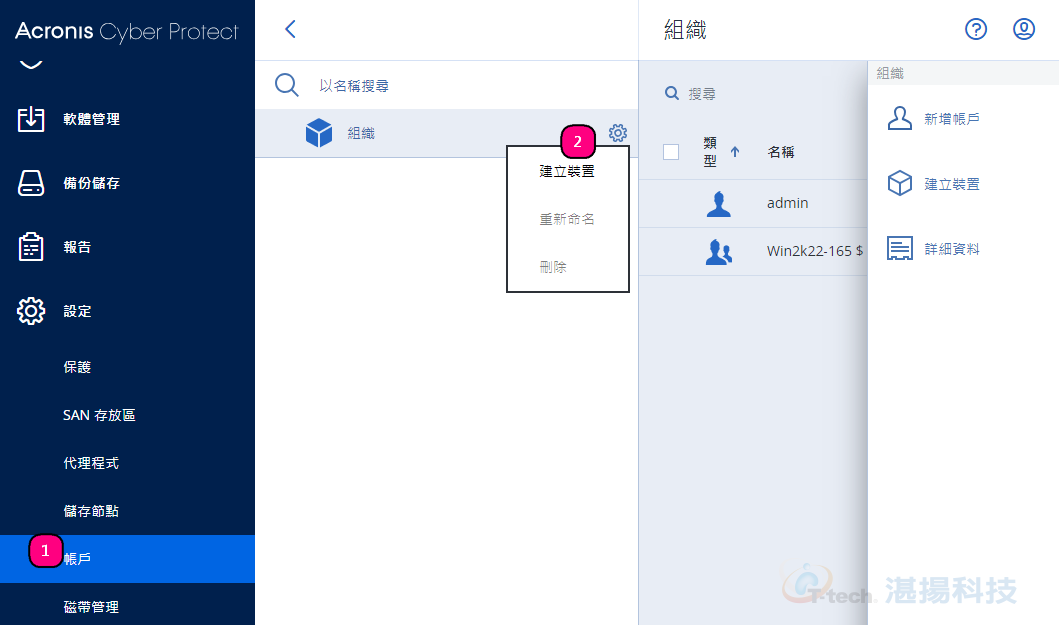
-
範例->請輸入【技術部門】->請按【建立】。
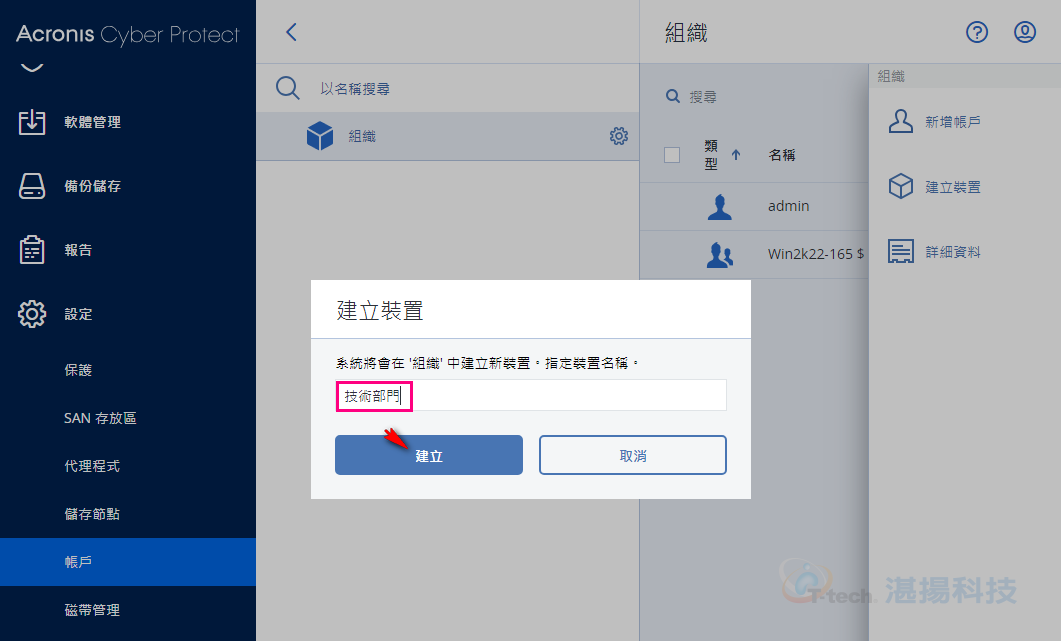
-
請點選【技術部門】->【新增帳戶】。
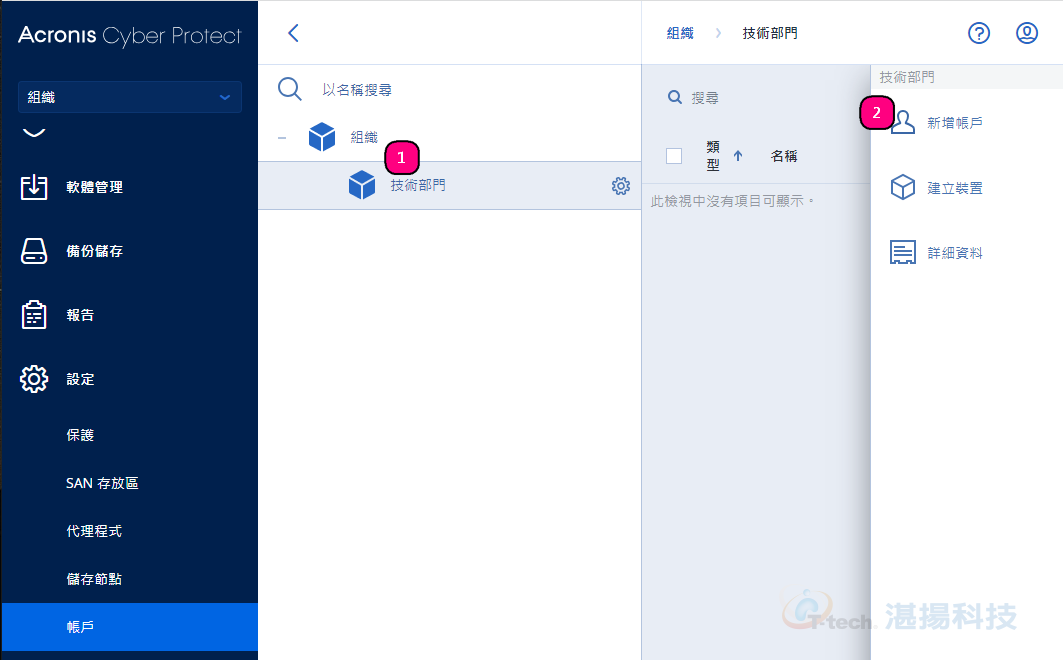
-
請輸入貴單位【網域及認証】-> 輸入管理者帳號【user1】-> 請按【搜尋】-> 找到 user1【請按+】->請點選【系統管理員】。
Ps. 請注意新增網域必需此台主機能解析貴單位 Active Directory or LADP 。
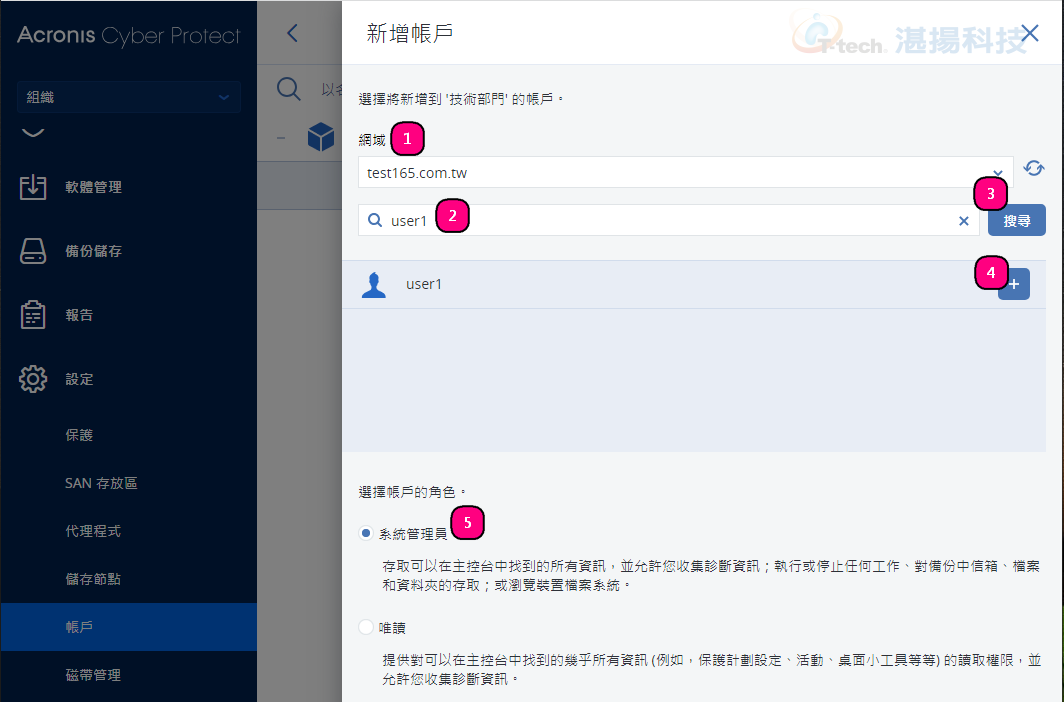
-
成功加入【user1】管理者->管理【技術部門】。
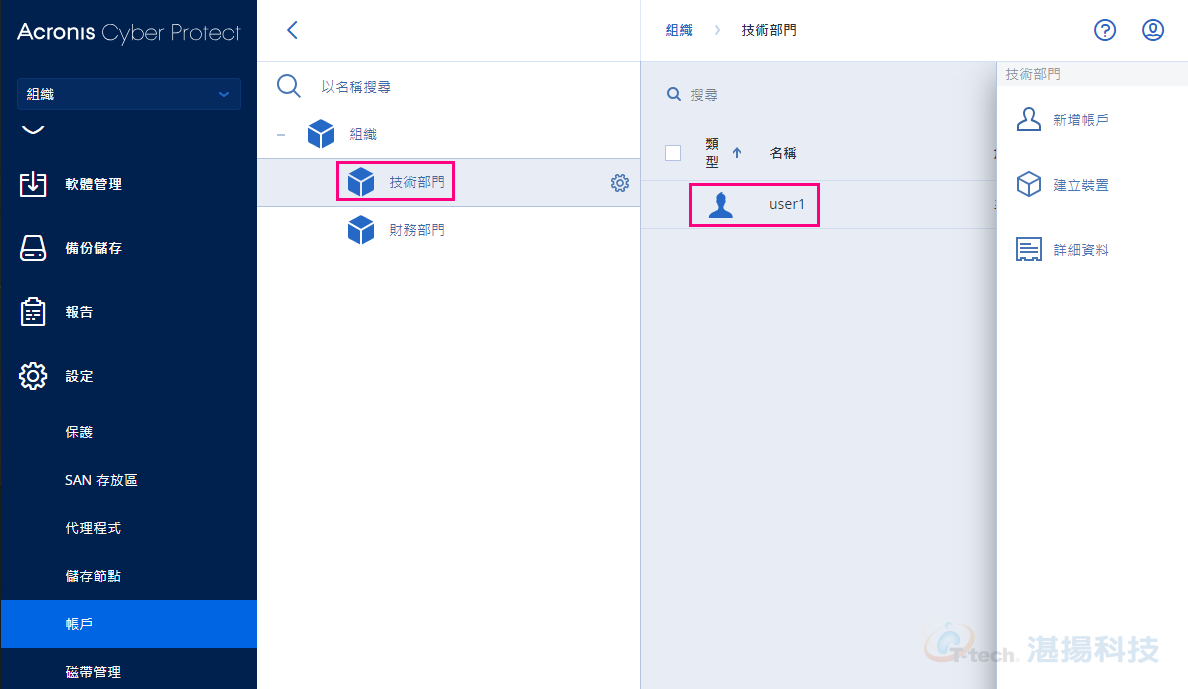
-
同理可證請加入【user2管理者】管理【財務部門】 。

-
請加入上層組織管理者【admin】。
Ps. 此管理者可以管理所有部門。
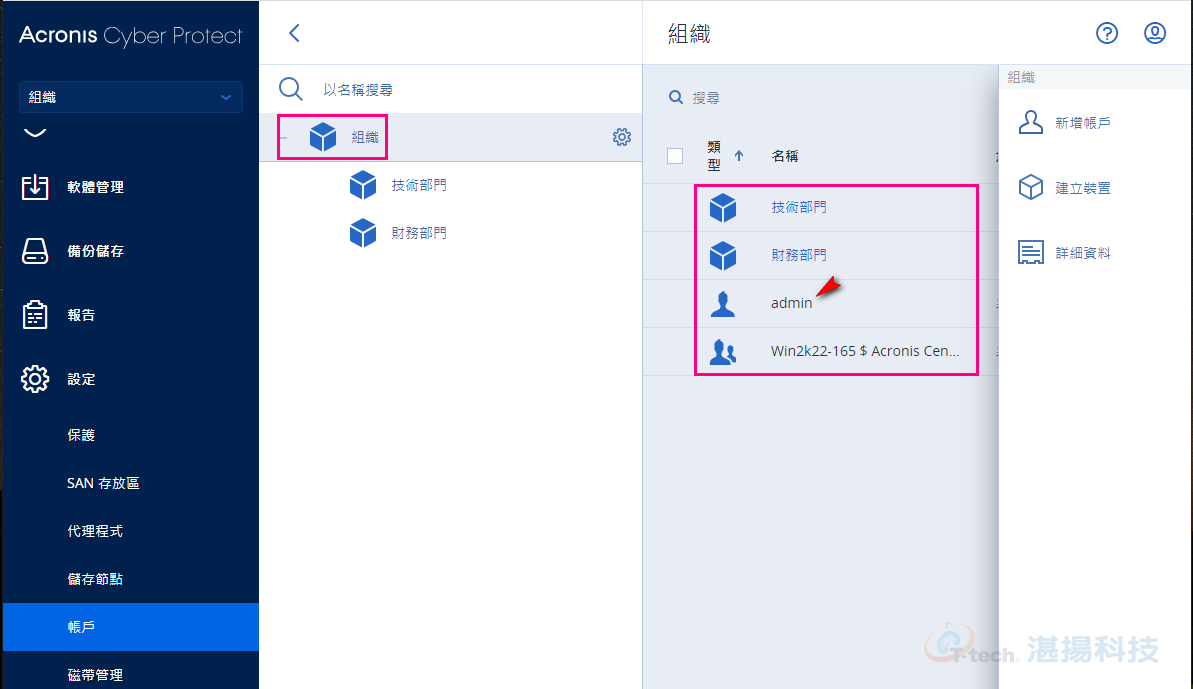
-
請點取【技術部門】-> 【詳細資料】。
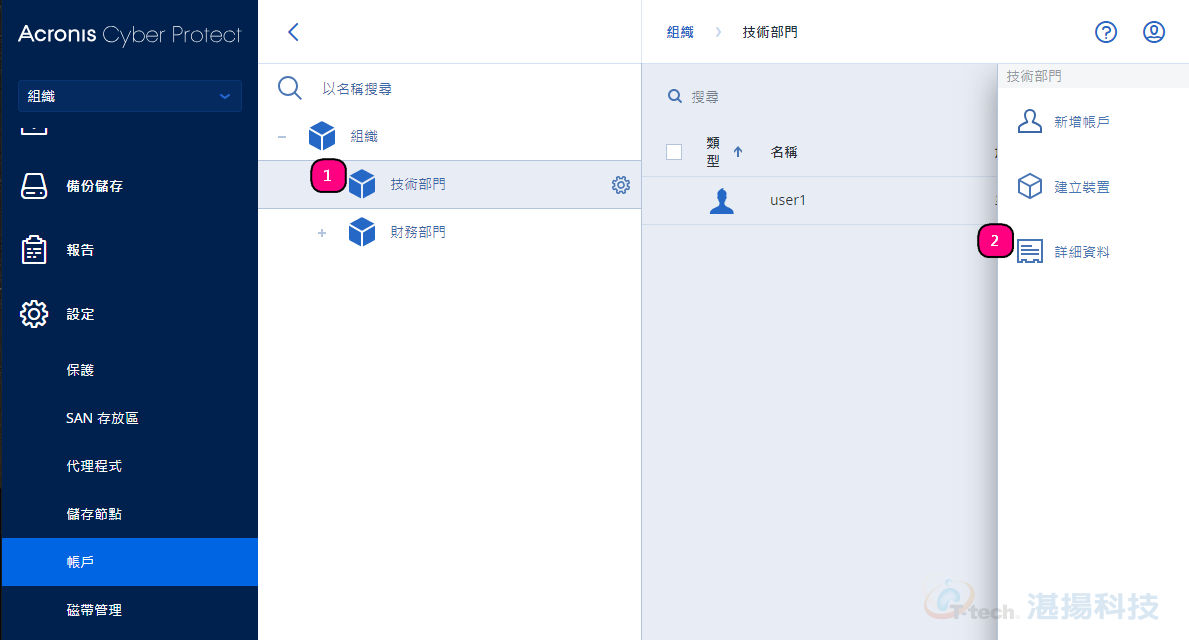
-
請複製【ID】。
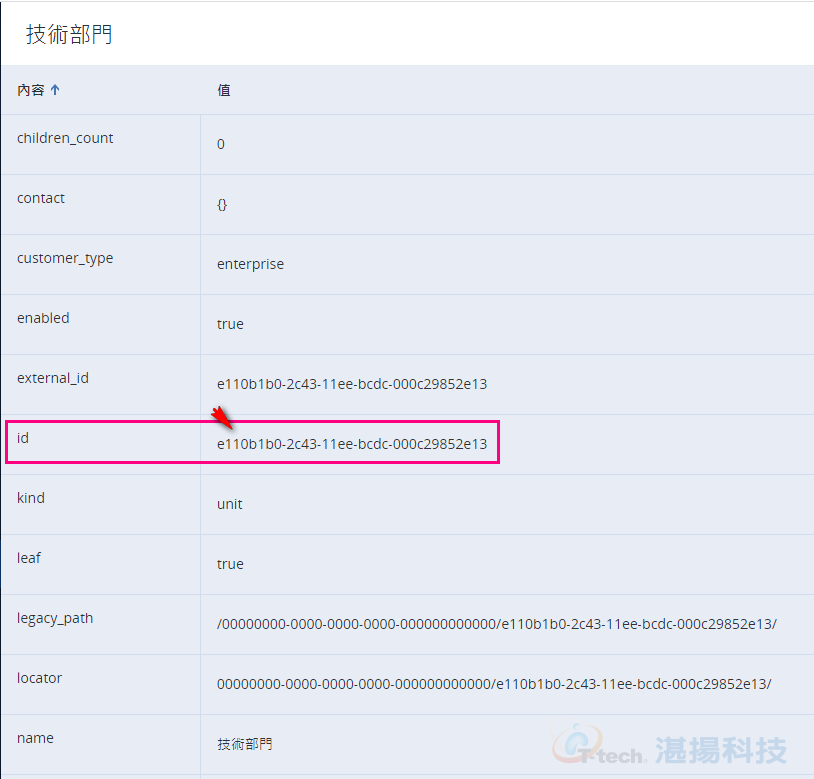
-
請連線至Acronis agent for Windows server 主機 ->請使用 Administrator開啟 DOS Command 請執行以下指令。
register_agent.exe -o unregister (取消組織註冊) register_agent.exe -o register -a https://192.168.100.165:9877 --tenant e110b1b0-2c43-llee-bcdc-000c29852e13 (註冊至技術部門組織)
【指令說明】
-o=organize
-a=add
https://192.168.100.165:9877 (Acronis Management server)
--tenant = 組織部門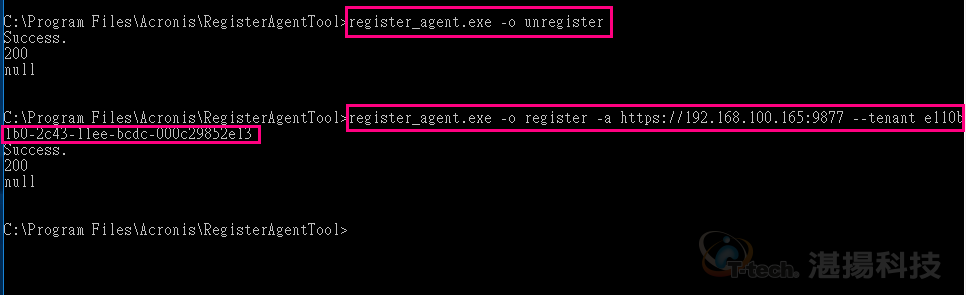
-
請登入至【AMS】主控台 -> 請輸入【技術部門】管理者【Test165\user1】登入。
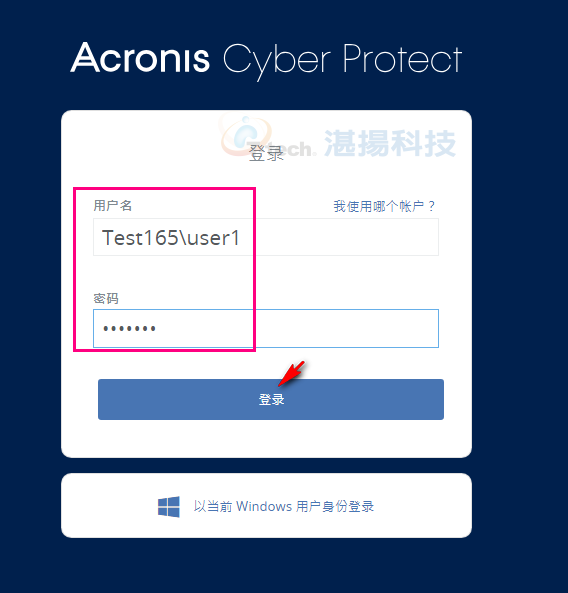
-
【Windows server】已成功註冊在技術部門組織。
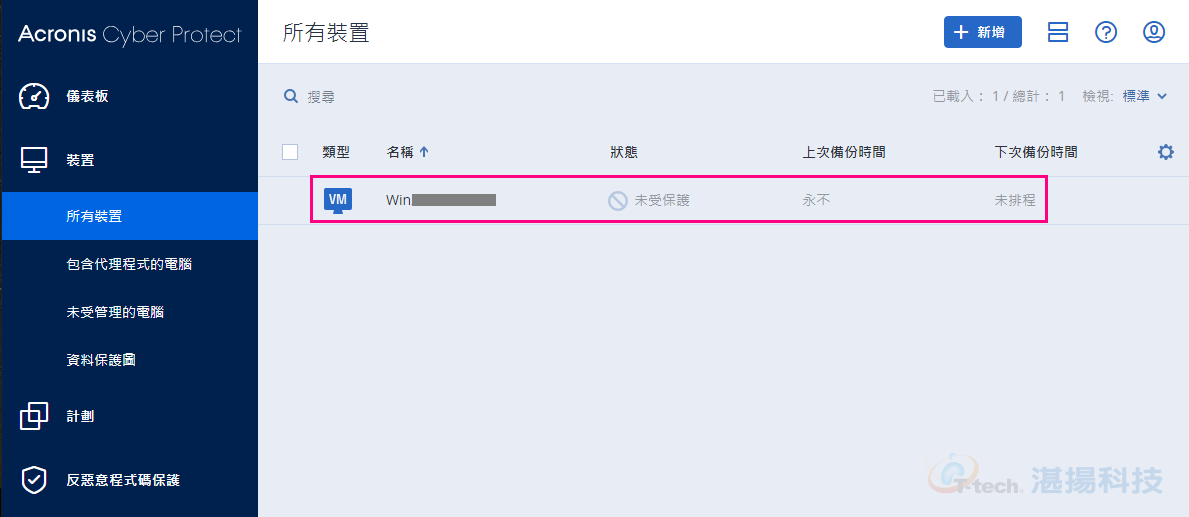
-
請使用【test165\admin】登入 AMS 主控台。
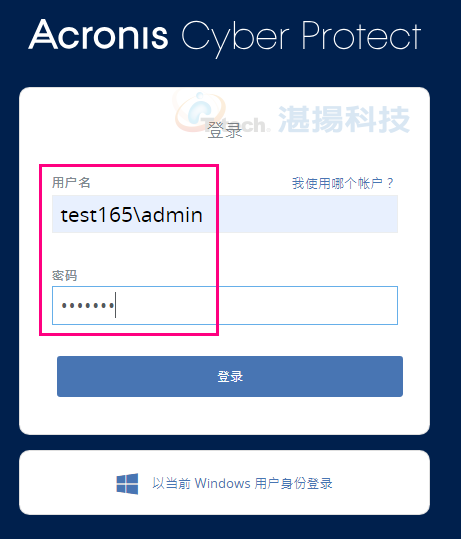
-
請點選【所有裝置】->【Linux server】->請【刪除】。
Ps. 如果此台 Linux server 未在最上層組織存在請【勿略】此項設定.
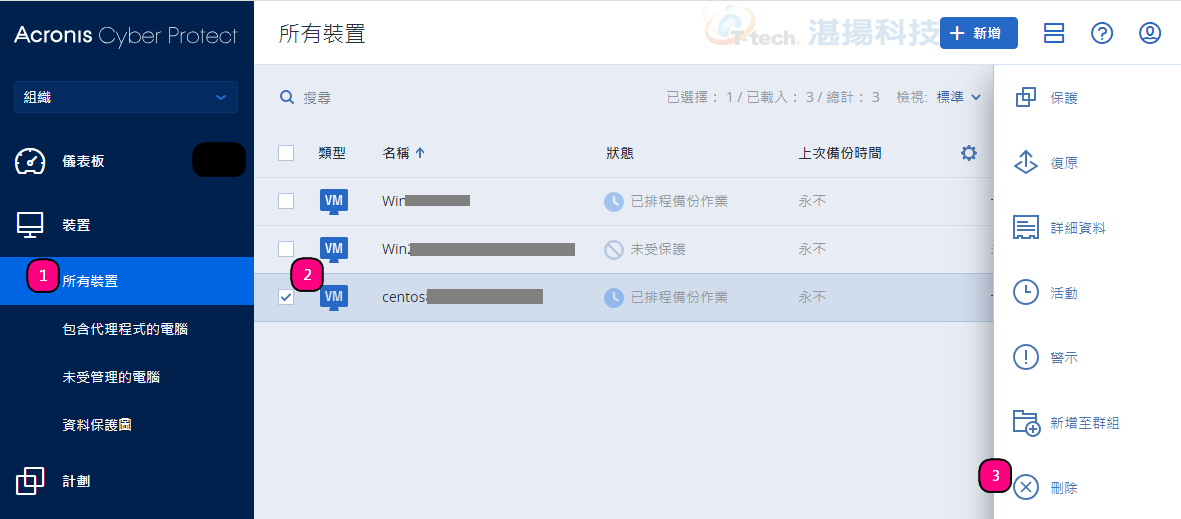
-
請使用【test165\user2】登入。
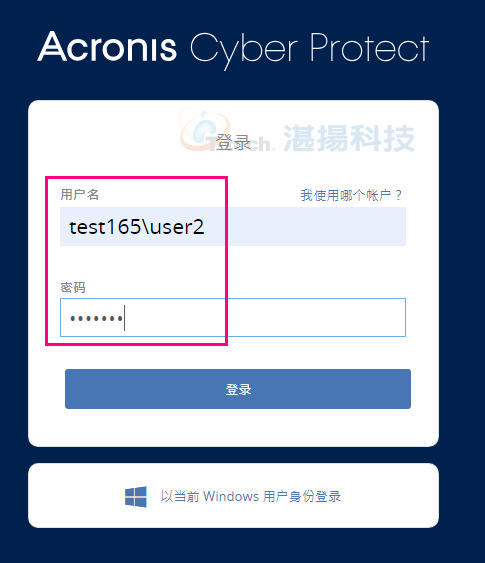
-
請點選【新增】。
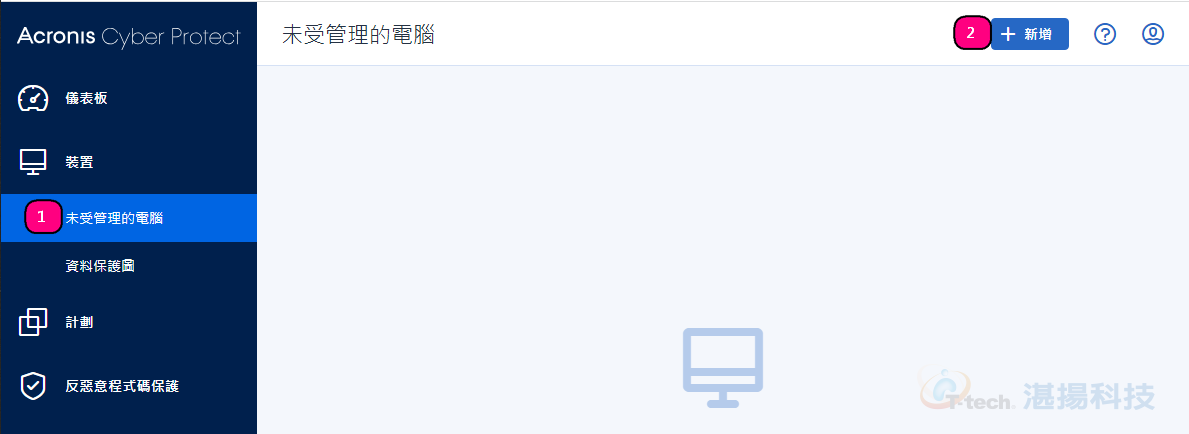
-
請產生【註冊權杖】。
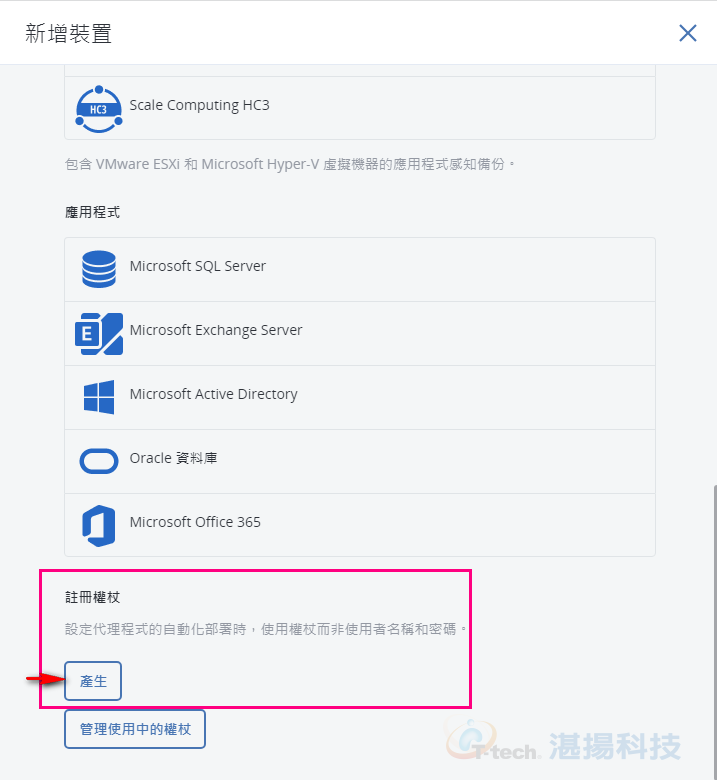
-
請【產生權杖】。
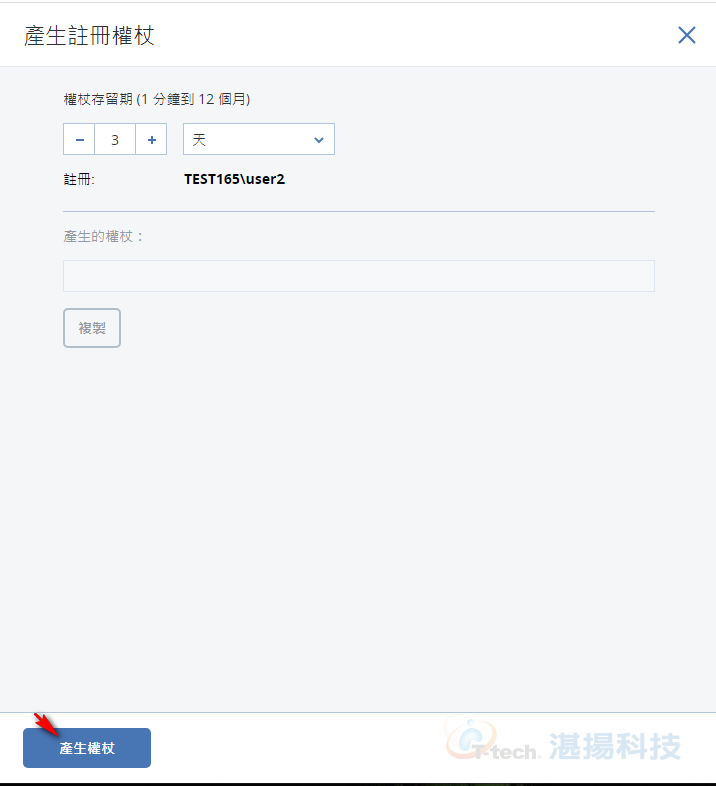
-
請將產生權杖【ID】複製。
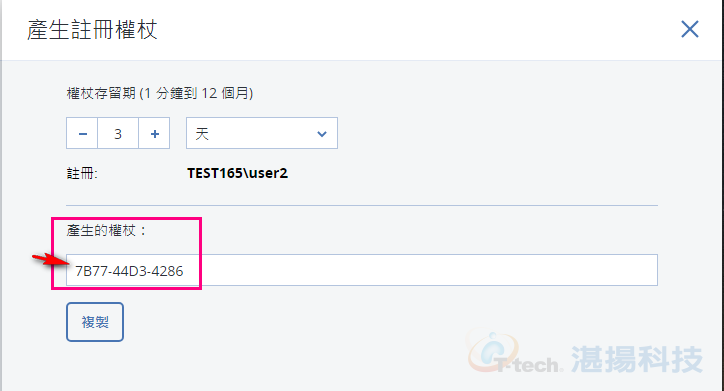
-
請執行【Acronis agent for Linux 】安裝註冊指令。
./AcronisCyberProtect_15_64-bit.x86_64 -a -i BackupAndRecoveryAgent --ams 192.168.100.165 --token=7B77-44D3-4286
【指令說明】
-a = auto
-I = Install
--ams = Acronis Management server
--token = 權杖ID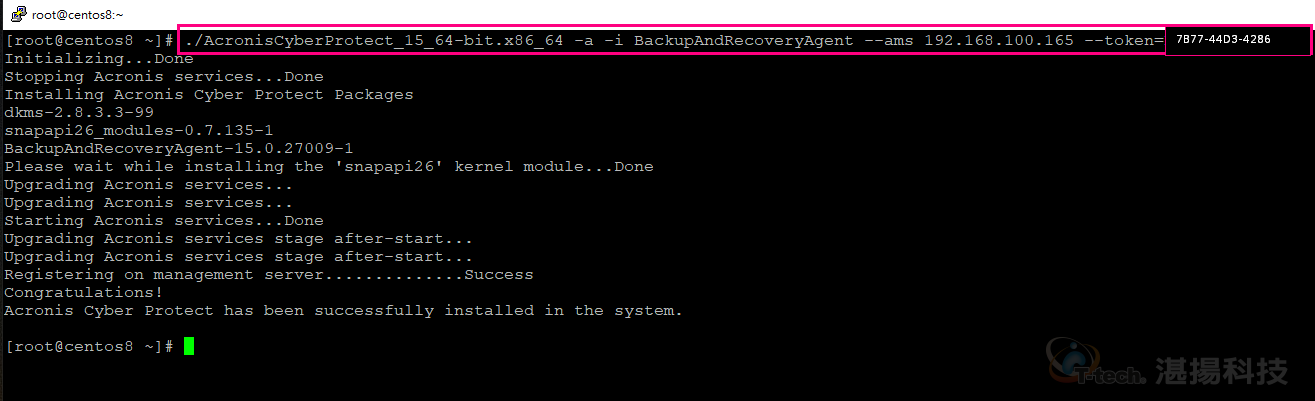
-
【Linux server】已成功註冊在財務部門組織。
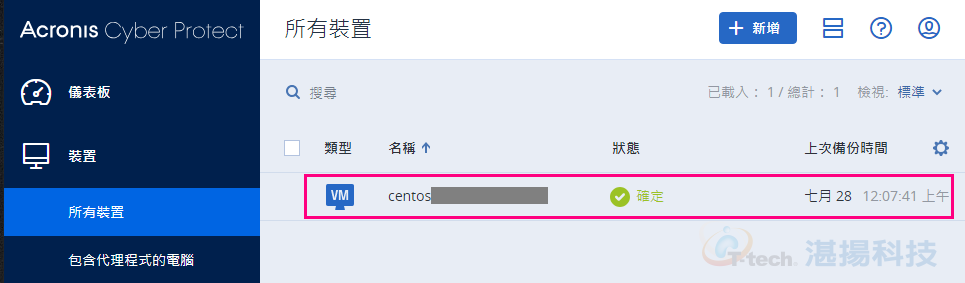
-
【結論】
-
Admin 建立備份計劃可以往下繼承到其他部門, 但其他部門無法修改。
-
User1 與 User2 建立備份計劃, 無法互相顯示及修改, 但 Admin 可以顯示及修改。
-
User1 與 User2 建立備份計劃若套用到上層組織儲存位置, 例如 Acronis Storage node, 則無法使用。
-
依據第三項限制, user1 與 user2 自行設定備份到網芳儲存位置。
-
聯絡資訊
如需更多資訊,請與湛揚技術服務中心聯繫,我們將竭誠為您服務!
服務信箱:support@t-tech.com.tw
客服專線:(02)2515-1599
週一至週五 (不含國定假日) 09:00~12:30;13:30~18:00